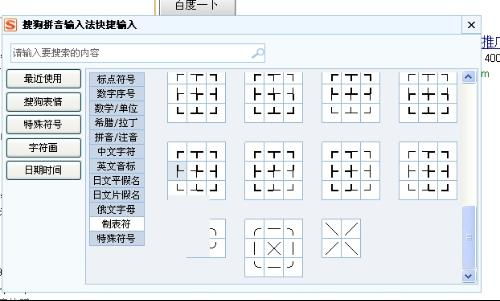轻松学会:如何制作完美表格
制作表格的详细步骤与技巧

在日常生活和工作中,表格的制作与应用几乎无处不在,无论是学生整理学习资料、职场人士进行数据汇总,还是科研人员分析实验结果,都离不开表格这一强大的工具。那么,如何制作一个既美观又实用的表格呢?以下是详细的步骤和一些实用技巧。
一、选择合适的工具
1. Microsoft Excel:功能强大,适合处理复杂数据和进行数据分析。
2. WPS表格:国产办公软件,界面与Excel相似,功能齐全且兼容性好。
3. Google Sheets:在线表格工具,无需安装软件,适合团队协作。
4. Word/WPS文字处理软件:虽然不如Excel专业,但也可以制作简单的表格。
二、规划表格内容
1. 明确目的:首先,要清楚制作表格的目的是什么,是为了展示数据、比较信息,还是为了记录事项。
2. 确定列和行:根据目的,确定表格需要哪些列和行,比如姓名、年龄、性别等列,以及每个人对应的行。
3. 设计表头:表头是表格的标题行,包含每一列的内容说明,应该简洁明了。
三、制作表格
以Excel为例:
1. 新建工作簿:打开Excel软件,点击“新建”按钮,创建一个新的工作簿。
2. 选择单元格区域:在工作表中,用鼠标拖动选择需要创建表格的单元格区域。
3. 输入表头:在选择的区域的第一行,输入表格的表头,比如“姓名”“年龄”“性别”等。
4. 输入数据:从第二行开始,输入表格的数据内容,每一列对应一个属性,每一行对应一条记录。
5. 调整列宽和行高:根据数据的长度,调整列宽和行高,使内容能够清晰显示。在列标或行标上拖动鼠标即可调整。
6. 设置边框:为了使表格更加清晰,可以设置单元格的边框。选中整个表格区域,点击“开始”选项卡中的“边框”按钮,选择合适的边框样式。
7. 设置字体和颜色:根据需求,调整表格中文字的字体、大小和颜色,以及单元格的填充颜色。
以Word为例:
1. 新建文档:打开Word软件,点击“新建”按钮,创建一个新的文档。
2. 插入表格:点击“插入”选项卡中的“表格”按钮,选择合适的行列数,或者通过“绘制表格”工具手动绘制。
3. 输入内容:在表格中输入表头和数据内容。
4. 调整表格:通过拖动表格边缘的调整框,调整表格的列宽和行高。
5. 设置样式:选中表格或表格中的部分单元格,点击“设计”选项卡中的“表格样式”选项,选择合适的样式。也可以手动设置字体、颜色和边框。
四、高级操作与技巧
1. 数据排序:在Excel中,可以选中包含数据的列,点击“数据”选项卡中的“排序”按钮,按照升序或降序对数据进行排序。
2. 数据筛选:通过数据筛选功能,可以快速筛选出符合条件的数据。点击“数据”选项卡中的“筛选”按钮,然后在表头处选择筛选条件。
3. 公式计算:Excel支持在单元格中使用公式进行计算,比如求和(SUM)、平均值(AVERAGE)等。选中一个单元格,输入公式并按回车即可。
4. 条件格式:条件格式可以根据单元格的值自动应用不同的样式,比如突出显示大于某个值的单元格。选中单元格区域,点击“开始”选项卡中的“条件格式”按钮,选择合适的规则。
5. 跨列居中:如果表头需要跨多列显示,可以使用跨列居中功能。选中需要跨列的单元格区域,点击“合并与居中”按钮旁边的下拉箭头,选择“跨列居中”。
6. 冻结窗格:当表格数据较多时,可以冻结窗格来固定表头或列标,方便查看数据。点击“视图”选项卡中的“冻结窗格”按钮,选择冻结首行或首列。
7. 图表转换:Excel可以将表格中的数据转换为图表,以便更直观地展示数据趋势。选中数据区域,点击“插入”选项卡中的“图表”按钮,选择合适的图表类型。
五、表格的保存与分享
1. 保存文件:制作完成后,点击“文件”选项卡中的“保存”按钮,选择合适的保存位置和文件名。如果是在线表格,如Google Sheets,可以点击右上角的“共享”按钮生成链接进行分享。
2. 打印设置:如果需要打印表格,可以点击“文件”选项卡中的“打印”按钮,设置打印范围、纸张大小、页
- 上一篇: 如何在北京公交系统中查询和查看公交线路?
- 下一篇: 自制樱桃汁的简易教程
-
 轻松学会:如何制作电脑表格资讯攻略11-06
轻松学会:如何制作电脑表格资讯攻略11-06 -
 轻松学会:在电脑上制作表格的实用方法资讯攻略11-06
轻松学会:在电脑上制作表格的实用方法资讯攻略11-06 -
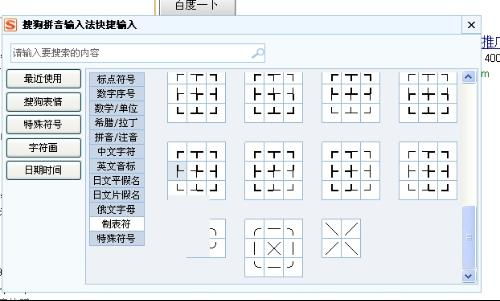 轻松学会:如何打出制表符号,一步到位!资讯攻略10-24
轻松学会:如何打出制表符号,一步到位!资讯攻略10-24 -
 轻松学会:如何制作完美座位表资讯攻略11-15
轻松学会:如何制作完美座位表资讯攻略11-15 -
 轻松学会!完美荷包蛋的制作秘籍资讯攻略11-12
轻松学会!完美荷包蛋的制作秘籍资讯攻略11-12 -
 轻松学会!家常手抓饼的完美制作方法资讯攻略11-05
轻松学会!家常手抓饼的完美制作方法资讯攻略11-05